Kurs
Wenn du oft mit Wahrscheinlichkeiten und Statistiken in Excel arbeitest, wirst du wahrscheinlich früher oder später auf die Funktion „ NORM.DIST() “ stoßen. Dieses unverzichtbare Tool ist ein Muss für alle, die Normalverteilungen analysieren – egal, ob du Qualitätskontrollen durchführst, Testergebnisse auswertest oder Geschäftsdaten analysierst. Mit „ NORM.DIST() “ kannst du ganz einfach die Wahrscheinlichkeit bestimmen, die mit einem bestimmten Wert innerhalb einer Normalverteilung verbunden ist.
In diesem Handbuch schauen wir uns erst mal an, was „ NORM.DIST() “ eigentlich macht, erklären dann die Syntax, klären wichtige Optionen und gehen praktische Beispiele durch. Am Ende weißt du genau, wie du diese Funktion nutzen kannst und wo sie in deinem Excel-Werkzeugkasten hingehört.
Was macht NORM.DIST() in Excel?
Bevor wir uns mit den Details der Verwendung von „ NORM.DIST() “ beschäftigen, wollen wir erst mal klären, wozu das Ganze gut ist. „ NORM.DIST() “ berechnet die Wahrscheinlichkeit, dass ein Wert, der aus einer Normalverteilung gezogen wird, kleiner oder gleich einer bestimmten Zahl ist. Je nachdem, was du brauchst, kannst du damit entweder die Wahrscheinlichkeitsdichte (die Höhe der Kurve an einem bestimmten Punkt) oder die kumulative Wahrscheinlichkeit bis zu diesem Wert berechnen.
Egal, ob du wissen willst, wie wahrscheinlich es ist, unter einem bestimmten Wert zu landen, oder einfach nur den Wert der Normalverteilung an einem Punkt brauchst, mit dieser Funktion bist du auf der sicheren Seite. Als Nächstes schauen wir uns an, was in die Funktion reinkommt und wie du sie in deiner Tabelle einrichten kannst.
NORM.DIST()-Syntax und Argumente in Excel
Jetzt, wo du weißt, was „ NORM.DIST() “ macht, schauen wir uns an, wie du es in Excel nutzen kannst. Hier ist die Syntax der Funktion:
=NORM.DIST(x, mean, standard_dev, cumulative)Jedes Argument im Detail:
-
x: Der Wert, für den du die Verteilung haben willst. -
mean: Der Mittelwert (Durchschnitt) der Verteilung. -
standard_dev: Die Standardabweichung der Verteilung. -
cumulative: Ein logischer Wert – nimm „TRUE“, wenn du die kumulative Verteilungsfunktion (CDF) willst, oder „FALSE“, wenn du die Wahrscheinlichkeitsdichtefunktion (PDF) willst.
Um das zu verstehen, stell dir vor, du willst wissen, wie hoch die Wahrscheinlichkeit ist, dass ein Wert in einer Normalverteilung mit einem Mittelwert von 70 und einer Standardabweichung von 10 kleiner oder gleich 80 ist. Die Formel würde so aussehen:
=NORM.DIST(80, 70, 10, TRUE)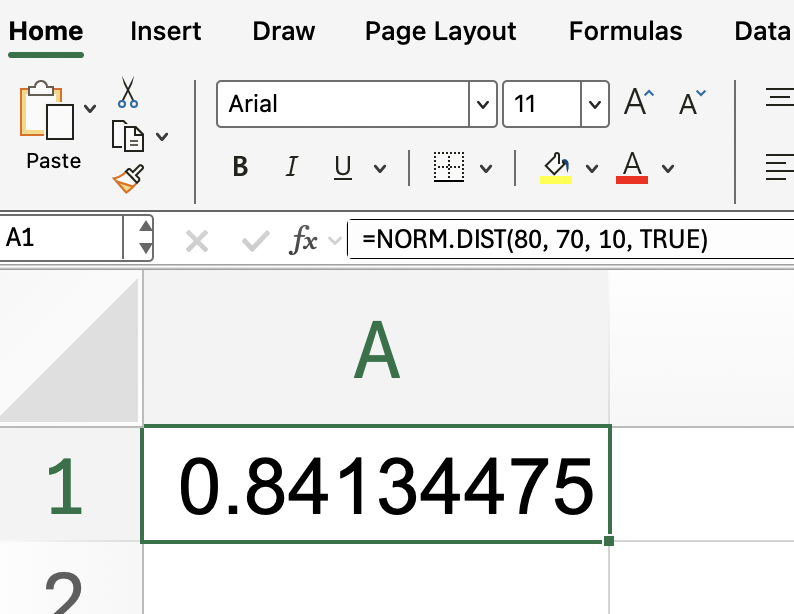
Diese Einstellung gibt die kumulative Wahrscheinlichkeit bis zu 80 zurück.
Kumulativ vs. Wahrscheinlichkeitsdichte in Excel NORM.DIST()
Jetzt, wo du weißt, wie du die Funktion einrichtest, fragst du dich vielleicht, was es mit den beiden Hauptoptionen für das letzte Argument auf sich hat: kumulativ und Wahrscheinlichkeitsdichte. Den Unterschied zu verstehen ist super wichtig, um die gewünschten Ergebnisse zu erzielen.
-
Kumulativ (TRUE): Wenn du das letzte Argument auf „
TRUE“ setzt, gibt „NORM.DIST()“ die Wahrscheinlichkeit zurück, dass ein Wert kleiner oder gleich x ist. Das ist die gängigste Option für statistische Analysen, weil sie Fragen wie „Wie viel Prozent der Schüler haben 85 oder weniger Punkte erzielt?“ beantwortet. -
Wahrscheinlichkeitsdichte (FALSE): Wenn du „
FALSE“ wählst, gibt dir die Funktion die Höhe der Normalverteilung bei x an. Das ist keine Wahrscheinlichkeit, sondern der Wert der Kurve an diesem Punkt – das ist vor allem in der statistischen Modellierung oder Wahrscheinlichkeitstheorie nützlich.
Wenn du weißt, wann du welche Option verwenden musst, kannst du die Ausgabe der Funktion richtig interpretieren. Schauen wir uns die beiden Optionen nun anhand praktischer Beispiele in der Praxis an.
Beispiele in Excel NORM.DIST()
Um das Ganze besser zu verstehen, schauen wir uns zwei praktische Beispiele an – eins mit der kumulativen Wahrscheinlichkeit und das andere mit der Wahrscheinlichkeitsdichte.
1. Die kumulative Wahrscheinlichkeit mit NORM.DIST() finden
Erinnere dich an unser vorheriges Beispiel. Es kann nicht schaden, noch mal zu üben. Angenommen, du willst wissen, wie hoch die Wahrscheinlichkeit ist, dass so was wie ein Testergebnis kleiner oder gleich 85 ist, wenn die Testergebnisse normal verteilt sind mit einem Mittelwert von 75 und einer Standardabweichung von 8:
=NORM.DIST(85, 75, 8, TRUE)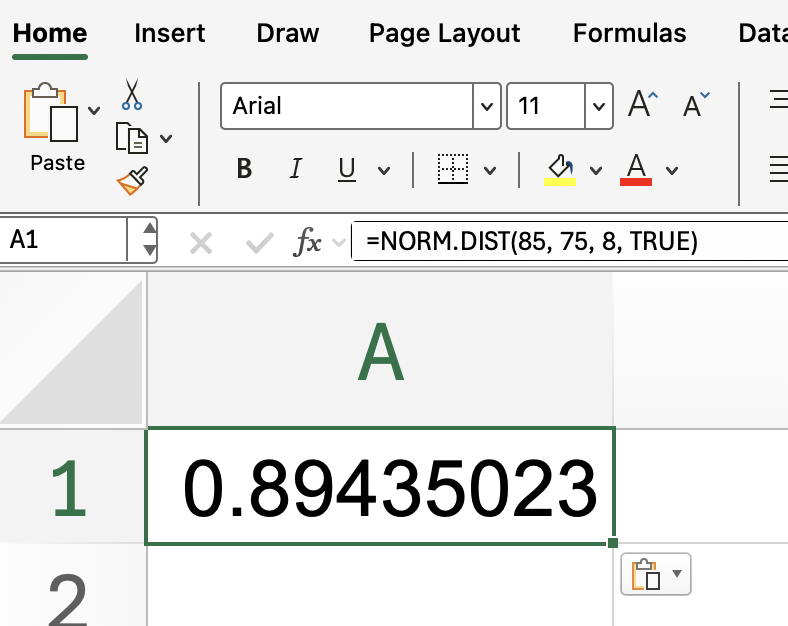
Excel gibt einen Wert nahe 0,894 zurück, was bedeutet, dass etwa 89,4 % der Schüler 85 oder weniger Punkte erzielt haben. Das ist eine einfache Methode, um zu sehen, wie oft ein bestimmter Wert in deinen Daten vorkommt.
2. Die Wahrscheinlichkeitsdichte mit NORM.DIST() berechnen
Aber was ist, wenn du dich nicht für die kumulative Wahrscheinlichkeit interessiert, sondern für die Höhe der Kurve bei einem bestimmten Wert? In diesem Fall setze „kumulativ“ auf FALSE:
=NORM.DIST(85, 75, 8, FALSE)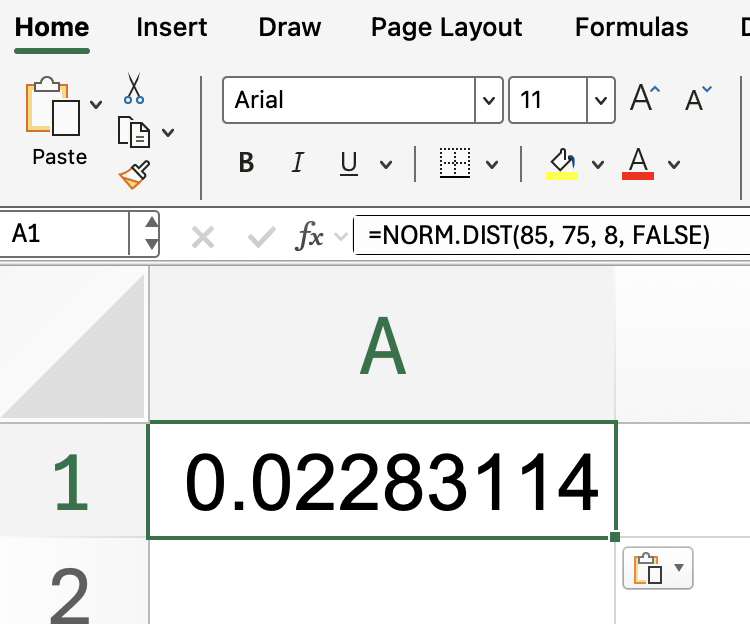
Damit hast du die Wahrscheinlichkeitsdichte bei 85. Denk dran, das ist keine Wahrscheinlichkeit, sondern der Wert der Normalverteilung an diesem Punkt.
Jetzt weißt du also, dass die „ NORM.DIST() ” entweder verwendet werden kann, um die kumulative Wahrscheinlichkeit für einen bestimmten Wert zu ermitteln oder um die Höhe der Kurve bei diesem Wert zu ermitteln. Ich zeig dir noch eine letzte Tabelle, in der ich alles zusammenfasse.
Die Tabelle unten zeigt, wie „ NORM.DIST() “ funktioniert, wenn du zwischen dem kumulativen und dem Wahrscheinlichkeitsdichte-Modus wechselst. Du wirst sehen, wie sich die Eingaben auf das Ergebnis auswirken und was dir die einzelnen Ergebnisse sagen.

Häufige Probleme und Tipps für Excel NORM.DIST()
Wenn du anfängst, „ NORM.DIST() ” auf echte Daten anzuwenden, solltest du ein paar häufige Fallstricke beachten:
-
Die Standardabweichung muss positiv sein. Wenn du für die Standardabweichung Null oder eine negative Zahl eingibst, kommt es zu einem Fehler.
-
Flexibilität des Mittelwerts und der Standardabweichung. Während der Mittelwert eine beliebige reelle Zahl sein kann, muss die Standardabweichung immer positiv sein – niemals null oder negativ.
-
Gehst du rückwärts? Wenn du den Wert für eine bestimmte Wahrscheinlichkeit suchst (und nicht die Wahrscheinlichkeit für einen bestimmten Wert), nimm lieber „
NORM.INV()“.
Wenn du diese Tipps beachtest, vermeidest du die häufigsten Fehler und kannst deine Berechnungen reibungsloser durchführen. Als Nächstes schauen wir uns mal an, wie „ NORM.DIST() ” auf einer Glockenkurve funktioniert, damit wir das Ganze besser verstehen können.
Visuelles Beispiel in Excel NORM.DIST()
Nachdem du die Formeln in Aktion gesehen hast, ist es hilfreich, sich vorzustellen, was im Hintergrund passiert. Schau dir mal diese Abbildung an:
Füge eine Tabelle direkt in dein Excel-Arbeitsblatt ein. Erstell in einem neuen Blatt oder unterhalb der Tabelle drei Spalten:
-
Einer mit der Bezeichnung x. In meinem Beispiel habe ich die Werte 60 bis 90 in Schritten von 1 festgelegt.
-
Eins für die kumulativen Werte:
=NORM.DIST(x_cell,75,8,TRUE) -
Eins für die Wahrscheinlichkeit Dichte :
=NORM.DIST(x_cell,75,8,FALSE)
Als Nächstes erstellst du das Diagramm:
- Markiere das x, „Kumulativ“und Wahrscheinlichkeit Dichte .
- Geh zu Einfügen > Diagramme > Liniendiagramm oder Streudiagramm mit glatten Linien.
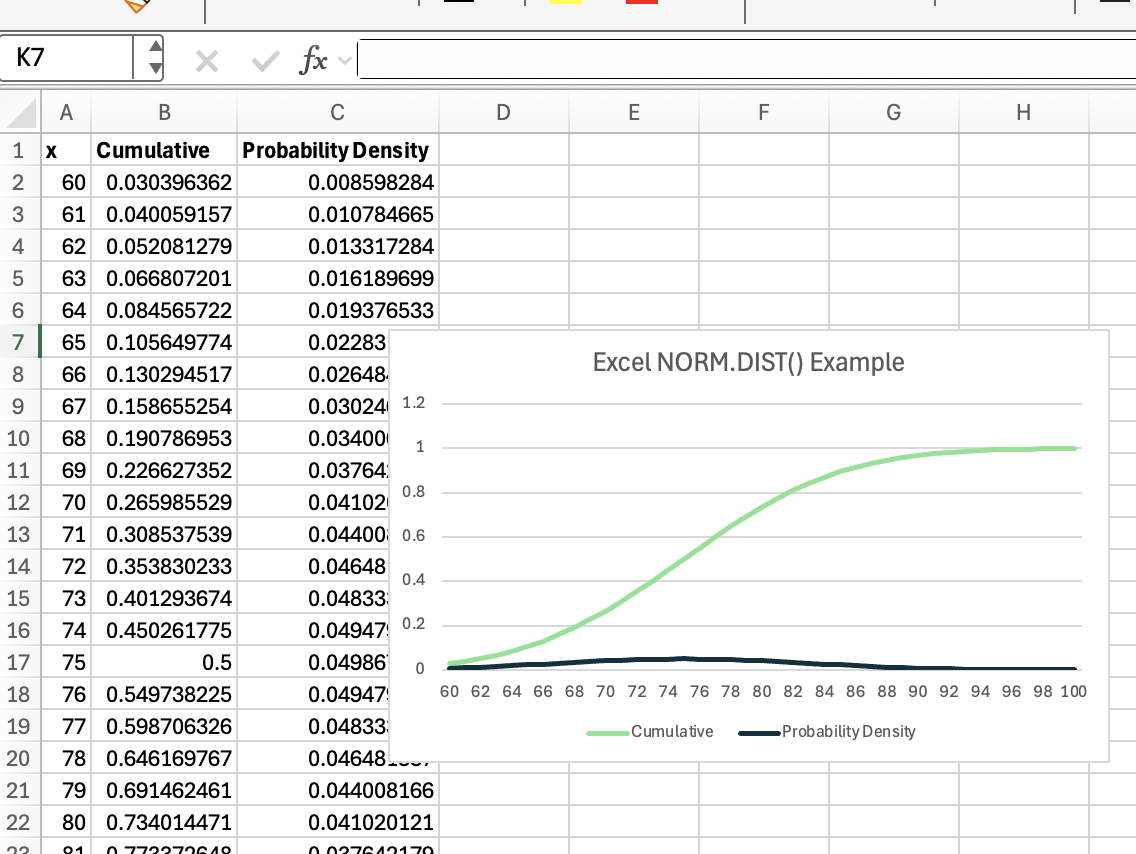
In dieser Glockenkurve zeigt der schattierte Bereich unter der Kurve bis zum Punkt x die kumulative Wahrscheinlichkeit, die du bekommst, wenn du „ cumulative = TRUE “ benutzt. Die Höhe der Kurve bei x zeigt die Wahrscheinlichkeitsdichte, die du bekommst, wenn cumulative = FALSE.
Ähnliche Funktionen in Excel
Wir haben „ NORM.DIST() “ geübt, aber vielleicht brauchst du noch ein paar weitere Tools:
-
NORM.INV(): Gibt den Wert für eine bestimmte kumulative Wahrscheinlichkeit zurück (das Gegenteil von „NORM.DIST()“). -
NORM.S.DIST(): Berechnet Wahrscheinlichkeiten mit der Standardnormalverteilung (Mittelwert 0, Standardabweichung 1). -
NORM.S.INV(): Gibt den Wert für eine bestimmte Wahrscheinlichkeit i in der Standardnormalverteilung n zurück.
Diese Funktionen sind besonders praktisch, wenn du mit standardisierten Daten arbeitest oder zwischen Wahrscheinlichkeiten und Werten hin- und herwechseln musst. Wenn du dich mit komplexeren statistischen Aufgaben beschäftigst, solltest du dir diese Optionen mal anschauen.
Fazit
Du hast jetzt gesehen, wie sich die NORM.DIST() in jede Datenanalyse einfügt, die mit der Normalverteilung zu tun hat. Egal, ob du die Wahrscheinlichkeit berechnest, dass ein Wert unter einen bestimmten Schwellenwert fällt, oder die Form der Verteilung analysierst – mit dieser Funktion wird deine Arbeit präziser.
Als nächsten Schritt solltest du unserenKurs „Datenanalyse in Excel“ machen,um deine Fähigkeiten weiter zu verbessern.

